Sogou 고속 브라우저에서 즐겨찾는 웹 페이지의 이름을 변경하는 방법
PHP Editor Banana는 Sogou High-speed Browser가 즐겨찾는 웹페이지의 이름을 쉽게 변경하는 방법을 가르쳐줍니다! 즐겨찾기에서 웹페이지를 클릭하고 팝업 메뉴에서 "편집"을 선택하면 웹페이지 이름을 수정할 수 있습니다. 웹 페이지 제목을 기반으로 자동으로 입력되는 이름은 컬렉션 이름을 빠르고 정확하게 지정하는 데 도움이 됩니다. 지금 이 작은 트릭을 사용해 즐겨찾는 항목을 더욱 체계적으로 정리해보세요!

Sogou 고속 브라우저에서 즐겨찾는 웹페이지 이름 변경에 대한 튜토리얼
1. Sogou 고속 브라우저에서 그림과 같이 즐겨찾기 표시줄 왼쪽에 있는 "즐겨찾기" 아이콘을 클릭하세요. 그림. 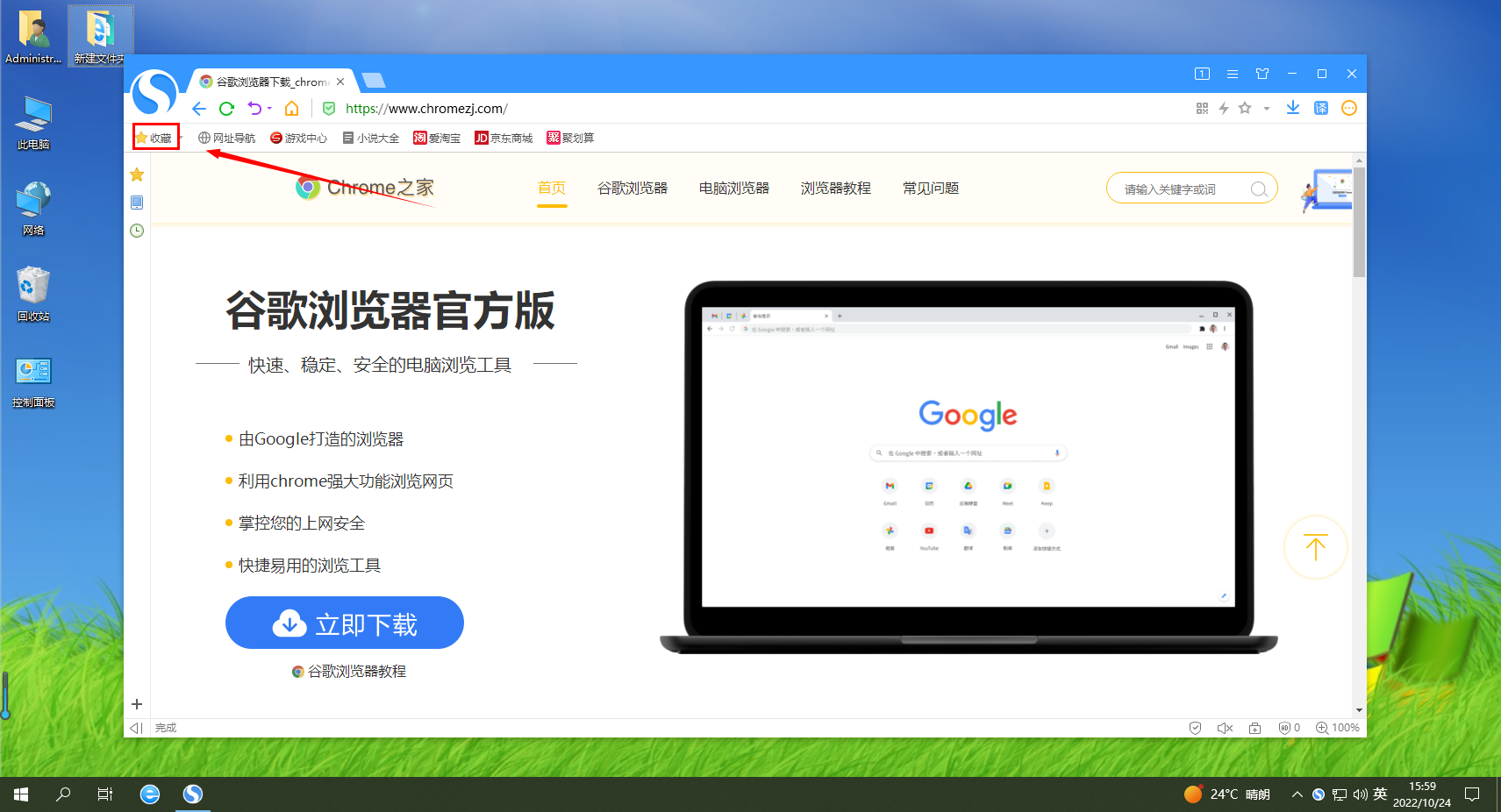
2. 그림과 같이 드롭다운 메뉴에서 "추가 기능"을 클릭하세요. 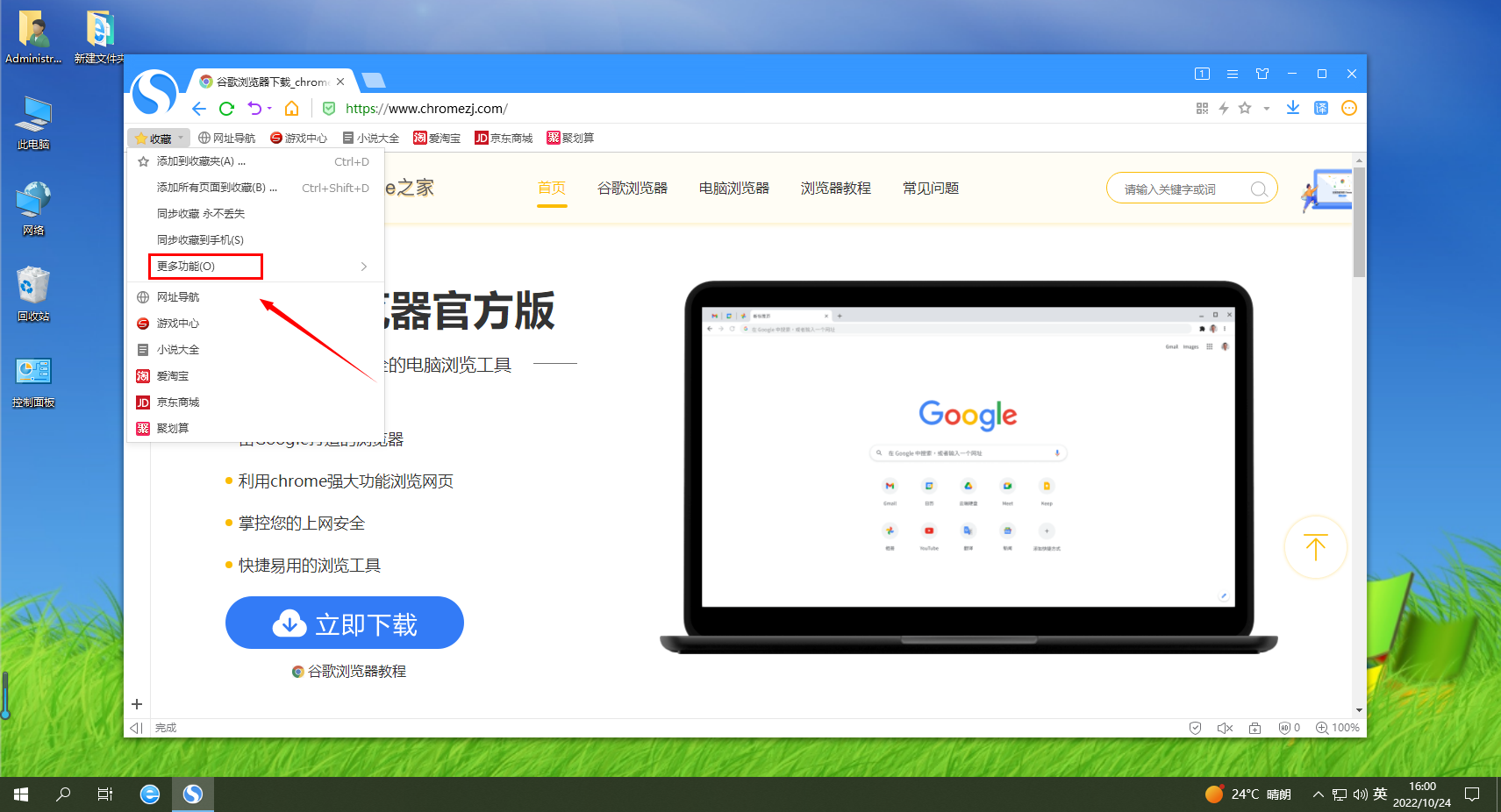
3. 추가 기능이 있는 하위 메뉴에서 그림과 같이 "즐겨찾기 구성"을 클릭하세요. 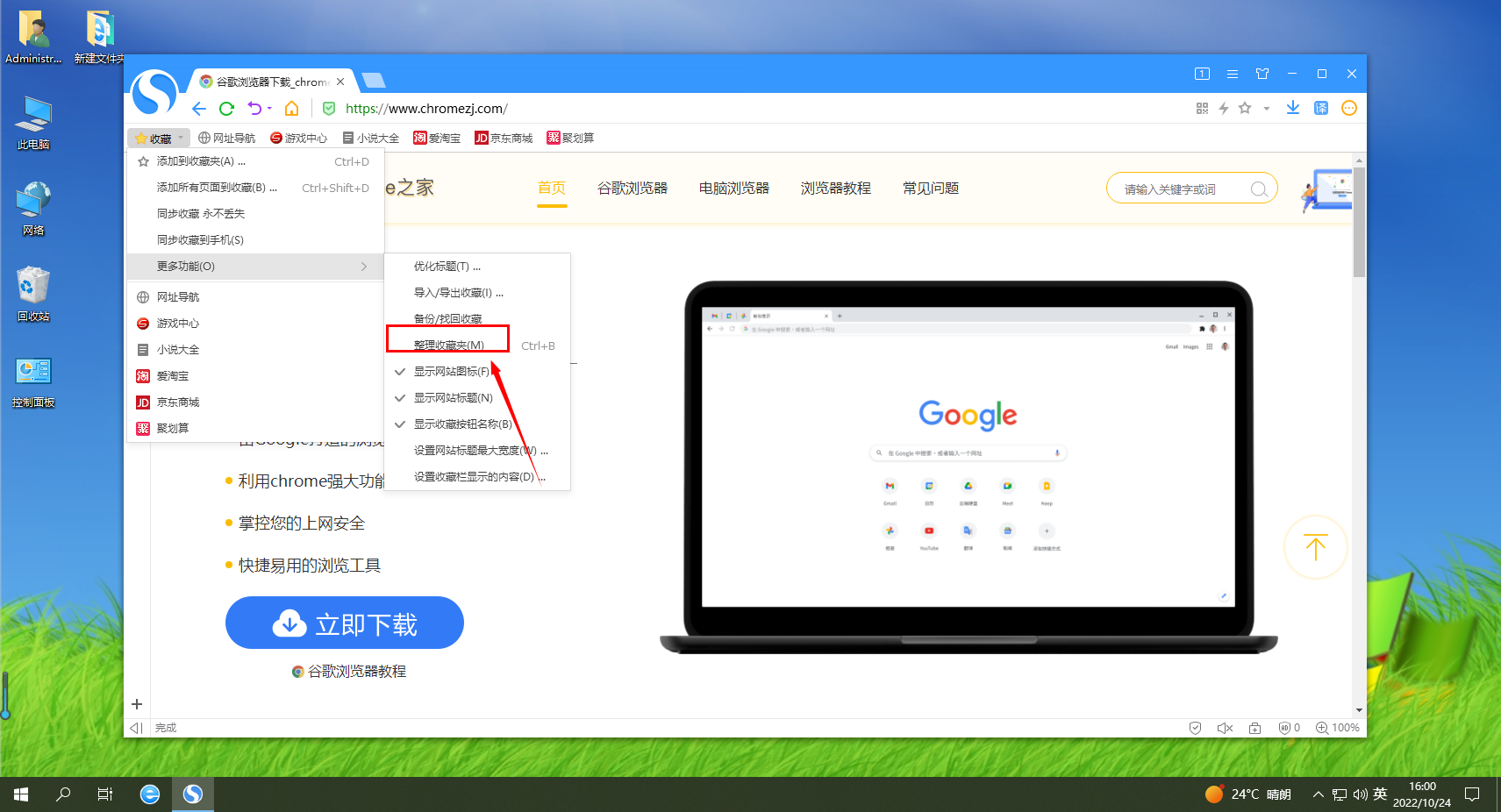
4. 즐겨찾기 페이지에서 그림과 같이 이름을 변경해야 하는 항목을 마우스 오른쪽 버튼으로 클릭하세요. 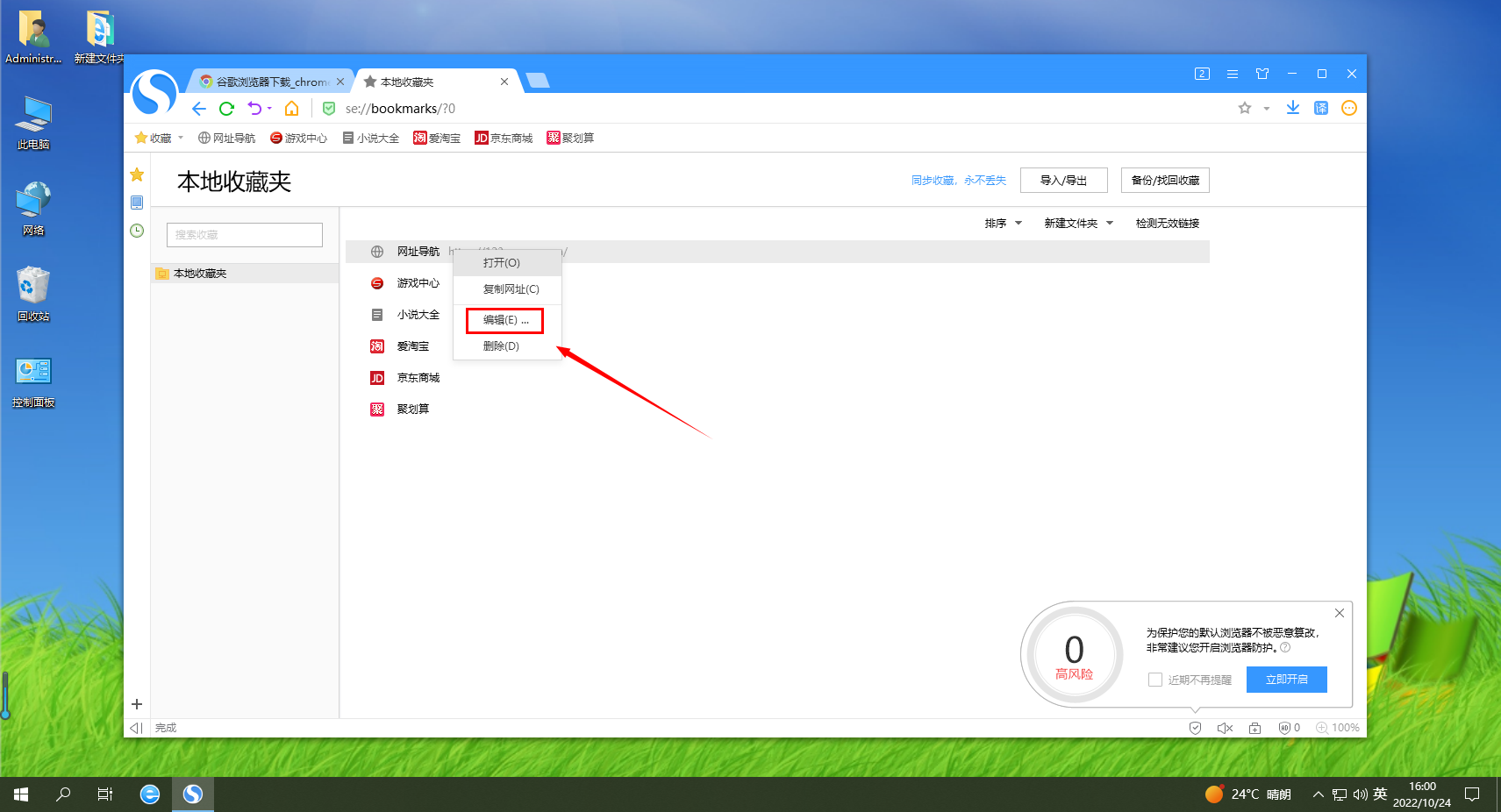
5. 그림과 같이 마우스 오른쪽 버튼 클릭 메뉴에서 "편집"을 클릭하세요.
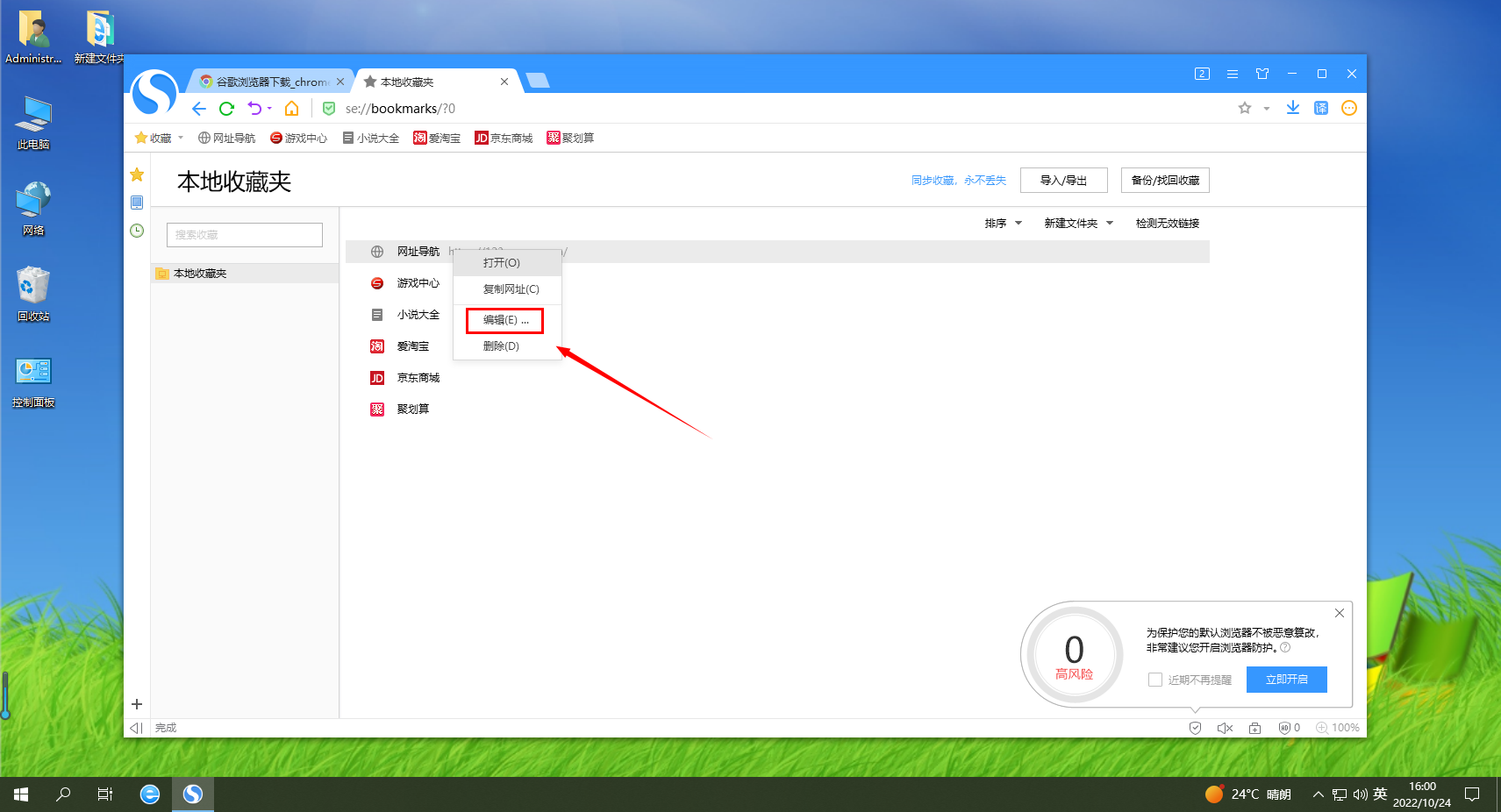
6. 입력창에 그림과 같이 새로운 이름을 입력하세요.
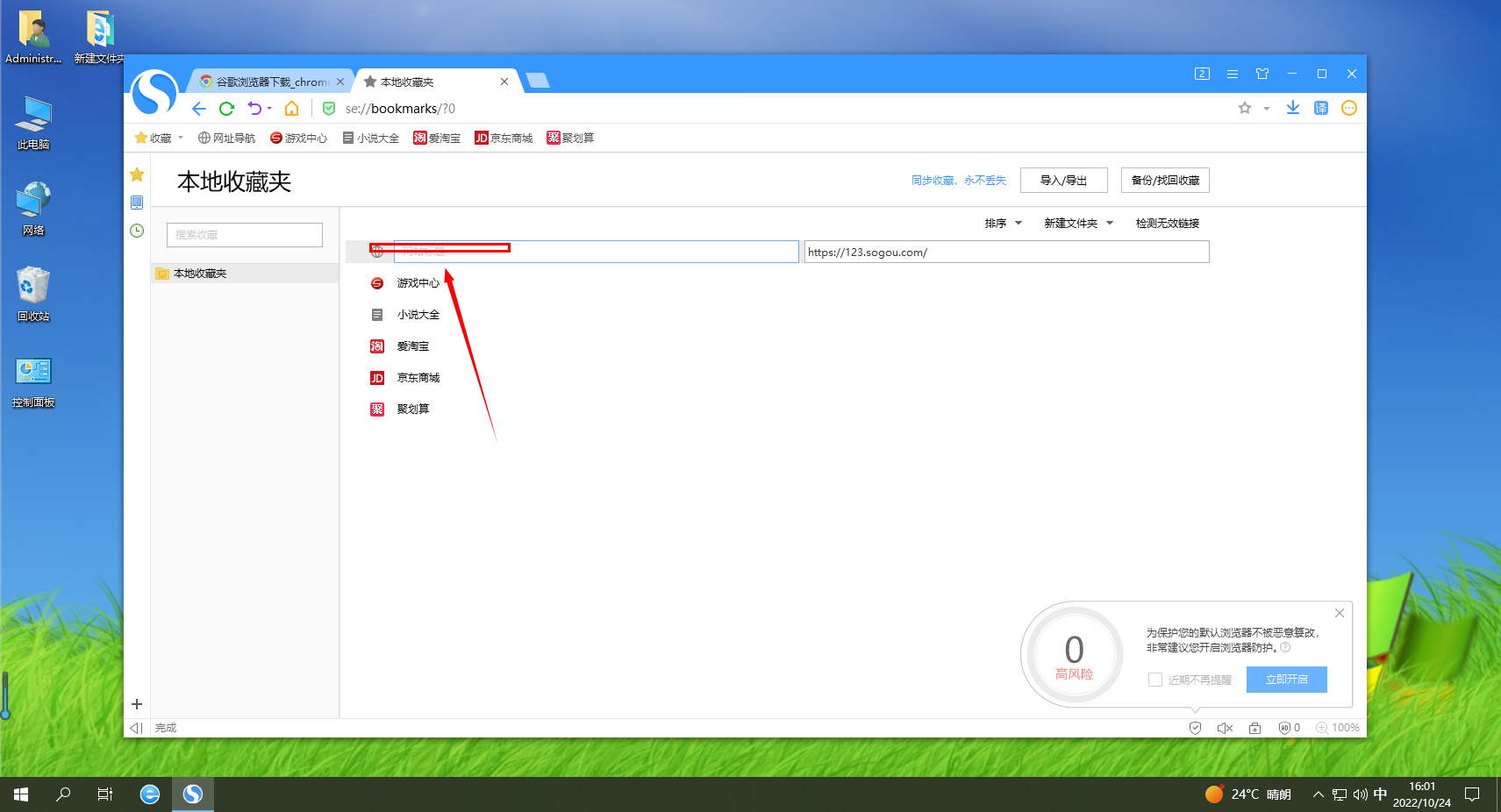
위 내용은 Sogou 고속 브라우저에서 즐겨찾는 웹 페이지의 이름을 변경하는 방법의 상세 내용입니다. 자세한 내용은 PHP 중국어 웹사이트의 기타 관련 기사를 참조하세요!

핫 AI 도구

Undresser.AI Undress
사실적인 누드 사진을 만들기 위한 AI 기반 앱

AI Clothes Remover
사진에서 옷을 제거하는 온라인 AI 도구입니다.

Undress AI Tool
무료로 이미지를 벗다

Clothoff.io
AI 옷 제거제

AI Hentai Generator
AI Hentai를 무료로 생성하십시오.

인기 기사

뜨거운 도구

메모장++7.3.1
사용하기 쉬운 무료 코드 편집기

SublimeText3 중국어 버전
중국어 버전, 사용하기 매우 쉽습니다.

스튜디오 13.0.1 보내기
강력한 PHP 통합 개발 환경

드림위버 CS6
시각적 웹 개발 도구

SublimeText3 Mac 버전
신 수준의 코드 편집 소프트웨어(SublimeText3)

뜨거운 주제
 7360
7360
 15
15
 1628
1628
 14
14
 1353
1353
 52
52
 1265
1265
 25
25
 1214
1214
 29
29
 Sogou 고속 브라우저가 인터넷에 연결할 수 없는 문제를 해결하는 방법
Jan 30, 2024 am 08:18 AM
Sogou 고속 브라우저가 인터넷에 연결할 수 없는 문제를 해결하는 방법
Jan 30, 2024 am 08:18 AM
Sogou 고속 브라우저가 인터넷에 접속할 수 없으면 어떻게 해야 합니까? Sogou 브라우저를 사용할 때 어떻게 해야 합니까? 우리는 보통 웹 브라우징을 위해 소고우 브라우저(Sogou Browser)를 사용하는데, 최근 일부 친구들이 이 브라우저를 사용하는 동안 인터넷에 접속할 수 없다는 사실을 발견했습니다. 편집자가 정리한 구체적인 작업 방법은 무엇입니까? 아래에 있습니다. Sogou 고속 브라우저가 인터넷에 접속할 수 없는 문제를 해결하려면 어떻게 해야 할까요? 해결 방법을 모르신다면 저를 따라 아래를 살펴보세요! Sogou 고속 브라우저가 인터넷에 접속할 수 없는 해결 방법 1. 먼저 "Sogou 고속 브라우저"를 열고 위의 "메뉴 표시줄"을 클릭합니다. 2. 그런 다음 "추가 도구"를 클릭하여 확장합니다. 3. 다음으로 "브라우저 복구"를 클릭합니다. " 아래 4. 마지막으로 Quick Fix를 클릭하세요.
 아바타 로그인 상자를 표시하도록 Sogou 고속 브라우저를 설정하는 방법
Feb 01, 2024 pm 11:30 PM
아바타 로그인 상자를 표시하도록 Sogou 고속 브라우저를 설정하는 방법
Feb 01, 2024 pm 11:30 PM
아바타 로그인 상자를 표시하도록 Sogou 고속 브라우저를 설정하는 방법은 무엇입니까? Sogou 브라우저에서 아바타 프레임 표시를 어떻게 설정합니까? 구체적인 단계는 다음과 같습니다! 소고우 브라우저 왼쪽 상단에 아바타 상자 표시가 있습니다. 계정과 비밀번호로 로그인하면 아바타 상자가 표시됩니다. 그런데 친구가 아바타 상자 표시가 없다고 제보했습니다. 그렇다면 설정 방법과 구체적인 작업은 무엇입니까! 아래 편집자는 아바타 로그인 상자를 표시하기 위해 Sogou 고속 브라우저를 설정하는 방법을 정리했습니다. 방법을 모르신다면 저를 따라가서 읽어보세요! Sogou 고속 브라우저에서 디스플레이 아바타 로그인 상자를 설정하는 방법 먼저 Sogou 브라우저를 열고 오른쪽 상단에 있는 "메뉴 표시" 아이콘을 클릭하세요. 2. 클릭하시면 아래 메뉴창이 나타납니다. 창 하단의 "옵션"을 찾아 클릭하세요. 3. 이때 자동으로 점프합니다.
 Sogou 고속 브라우저에서 바탕화면 배경화면을 설정하는 방법
Apr 11, 2024 pm 02:19 PM
Sogou 고속 브라우저에서 바탕화면 배경화면을 설정하는 방법
Apr 11, 2024 pm 02:19 PM
Sogou 고속 브라우저에서 데스크탑 배경화면을 설정하는 방법은 무엇입니까? Sogou High-speed Browser는 매우 우수한 웹 브라우저 소프트웨어입니다. 이 브라우저에는 Sogou 번역 기능이 포함되어 있으며 이 브라우저를 사용하면 많은 초보자를 위해 바탕 화면 배경 무늬를 고속으로 설정할 수 있습니다. 사용자는 여전히 데스크탑 배경화면을 설정하는 방법을 모릅니다. 다음으로, Sogou 고속 브라우저에서 데스크탑 배경화면을 설정하는 방법을 편집자가 소개할 것입니다. 관심 있는 친구들은 꼭 들러보세요. Sogou 고속 브라우저에서 바탕 화면 배경 무늬를 설정하는 방법 소개 1. 컴퓨터 바탕 화면에서 Sogou 고속 브라우저를 직접 찾아 두 번 클릭하여 엽니다(그림 참조). 2. 다음으로 마우스 커서를 오른쪽 상단의 옷 아이콘에 놓고 마우스 왼쪽 버튼을 클릭하여 스킨 설정에 들어갑니다.
 Sogou 브라우저 설정 호환성 사이트
Feb 15, 2024 pm 02:57 PM
Sogou 브라우저 설정 호환성 사이트
Feb 15, 2024 pm 02:57 PM
Sogou 브라우저에 호환되는 웹사이트를 추가하는 방법 때때로 웹페이지를 방문할 때 웹페이지가 열리지 않는 상황이 발생할 수 있습니다. . 일부 메시지는 방문하려는 웹 페이지가 계속 액세스하도록 설정되어야 함을 나타냅니다. 이는 웹 사이트를 호환 모드로 변환하고 신뢰할 수 있는 사이트로 설정해야 함을 의미합니다. Sogou 고속 브라우저 호환 사이트를 추가하는 방법을 편집자가 아래에 소개하겠습니다. Sogou 브라우저 설정 호환성 사이트 방법 Sogou 고속 브라우저는 기본적으로 웹 페이지를 고속 모드로 열지만 독립적으로 호환 모드로 설정할 수 있습니다. 호환 모드로 전환하면 시스템이 이를 자동으로 기억하고 다음에 열 때 호환 모드로 계속 실행됩니다. 또한 호환 모드로 전환한 후 사용자는 웹사이트를 안전한 사이트로 추가할 수도 있습니다.
 Sogou 고속 브라우저의 호환성 모드 설정
Jan 29, 2024 pm 11:48 PM
Sogou 고속 브라우저의 호환성 모드 설정
Jan 29, 2024 pm 11:48 PM
Sogou 고속 브라우저 호환 모드를 설정하는 방법은 무엇입니까? 요즘 많은 사용자가 Sogou 고속 브라우저를 사용하고 있으며 듀얼 코어 및 고속 모드 설정을 통해 웹 페이지를 더 빠르고 빠르게 열 수 있습니다. 하지만 이것이 고속 모드를 사용하는 이유이기도 합니다. 이 모드에서 Sogou 고속 브라우저는 때때로 웹 페이지를 열 수 없고 호환 모드에서만 열릴 수 있는 상황에 직면합니다. 그렇다면 Sogou 고속 브라우저 호환 모드를 설정하는 방법은 무엇입니까? 편집자가 직접 볼 수 있도록 안내해 드립니다. Sogou 브라우저의 호환성 모드 설정 방법을 자세히 살펴보면 실제로 Sogou 고속 브라우저의 호환성 모드 설정 방법에는 세 가지가 있습니다. 구체적인 단계부터 시작하겠습니다. Sogou 고속 브라우저 호환 모드 설정 방법 1단계: 열려는 웹 페이지를 선택하고 열려 있는 웹 페이지의 빈 공간을 마우스 오른쪽 버튼으로 클릭합니다.
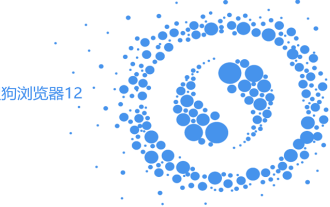 Sogou 고속 브라우저의 홈페이지가 비어 있으면 어떻게 해야 합니까?
Apr 24, 2024 pm 01:40 PM
Sogou 고속 브라우저의 홈페이지가 비어 있으면 어떻게 해야 합니까?
Apr 24, 2024 pm 01:40 PM
Sogou 고속 브라우저의 홈페이지가 비어 있으면 어떻게 해야 합니까? Sogou 고속 브라우저는 고속 웹 브라우징을 위한 브라우징 도구입니다. 이 브라우저의 홈페이지 인터페이스는 매우 풍부하며 볼 수 있는 정보 콘텐츠가 많습니다. 최근 많은 사용자가 이 브라우저를 사용할 때 홈페이지가 다음과 같은 것을 발견했습니다. 열 때 비어 있고 내용이 없으므로 이 상황을 어떻게 해결해야 합니까? 이 글은 Sogou 고속 브라우저를 사용하여 빈 홈페이지 문제를 해결하는 단계를 안내합니다. Sogou 고속 브라우저의 빈 홈페이지 문제 해결 방법: 1. 클릭하여 컴퓨터에서 직접 Sogou 고속 브라우저를 열면 그림과 같이 메인 페이지가 비어 있는 것을 볼 수 있습니다. 2. 그런 다음 페이지 오른쪽 상단에 있는 [3] 아이콘을 클릭하면 하위 옵션에서 [옵션]이 열립니다.
 Sogou 고속 브라우저에서 즐겨찾는 웹 페이지의 이름을 변경하는 방법
Jan 31, 2024 pm 04:21 PM
Sogou 고속 브라우저에서 즐겨찾는 웹 페이지의 이름을 변경하는 방법
Jan 31, 2024 pm 04:21 PM
Sogou 고속 브라우저에서 즐겨찾는 웹 페이지의 이름을 어떻게 변경합니까? 좀 더 편리하고 빠르게 사용할 수 있도록 웹페이지 이름을 수정할 수 있습니다! 우리가 즐겨찾는 웹페이지의 이름이 상대적으로 길면 페이지가 지저분해 보일 뿐만 아니라 검색도 불편합니다. 이런 경우에는 즐겨찾는 웹페이지의 이름을 어떻게 수정해야 할까요? 편집자는 아래의 Sogou 고속 브라우저에 대한 변경 사항을 편집했습니다. 웹 페이지 이름을 컬렉션에 지정하는 방법에 대한 튜토리얼을 저장하세요. Sogou 고속 브라우저에서 즐겨찾는 웹페이지 이름 변경 튜토리얼 1. Sogou 고속 브라우저에서 그림과 같이 즐겨찾기 표시줄 왼쪽에 있는 "컬렉션" 아이콘을 클릭합니다. 2. 그림과 같이 드롭다운 메뉴에서 "추가 기능"을 클릭합니다. 3. 더 많은 기능이 있는 하위 메뉴에서 그림과 같이 "즐겨찾기 구성"을 클릭하세요.
 Sogou 고속 브라우저에서 계정 동기화 기능을 끄는 방법
Sep 03, 2024 pm 02:04 PM
Sogou 고속 브라우저에서 계정 동기화 기능을 끄는 방법
Sep 03, 2024 pm 02:04 PM
Sogou 고속 브라우저의 계정 동기화 기능을 끄는 방법은 무엇입니까? 동기화되지 않은 계정은 각 장치의 데이터가 독립적이라는 것을 의미하며, 사용자는 보안을 더욱 강화하기 위해 장치별로 서로 다른 액세스 권한을 설정할 수 있습니다. 공용 컴퓨터나 타인의 기기 등 일부 특수한 상황에서 동기화 기능을 사용하면 개인정보가 유출될 수 있습니다. 이러한 상황에서는 동기화를 끄면 사용자 개인정보와 데이터 보안을 더 효과적으로 보호할 수 있습니다. 동기화 기능을 끄는 방법을 모르시는 분들은 오셔서 편집기를 사용하여 작업 과정에 대한 그래픽 개요를 살펴보시기 바랍니다. Sogou 고속 브라우저의 계정 동기화 기능 끄기 튜토리얼 1. 사용자는 컴퓨터에서 Sogou 브라우저 소프트웨어를 열고 홈페이지로 이동하여 오른쪽 상단에 있는 세 개의 가로 아이콘을 클릭합니다. (그림과 같이) 2. 팝업되는 드롭다운 탭에서 사용자는 옵션을 선택합니다.




